HLOOKUP in Excel 2010
In diesem Artikel erfahren Sie mehr über die Hlookup-Funktion in Excel 2010.
HLOOKUP: Mit dieser Funktion wird in der obersten Zeile einer Tabelle oder eines Array von Werten nach einem Wert gesucht und der Wert in derselben Spalte aus einer von Ihnen angegebenen Zeile zurückgegeben.
Syntax der Funktion „HLOOKUP“: = HLOOKUP (lookup_value, table_array, row_index_num, [range_lookup])
Verwendung der Hlookup-Funktion
Wir haben diese Funktion verwendet, um die Werte von Daten zu Daten auszuwählen. Voraussetzung ist jedoch, dass beide Daten die gemeinsamen Werte enthalten, damit wir den Wert problemlos auswählen können.
Nehmen wir ein Beispiel und verstehen, wie und wo wir die Hlookup-Funktion in Microsoft Excel 2010 und 2013 verwenden können.
Beispiel 1: Wir haben 2 Datensätze. In dem wir das Beitrittsdatum von 1. Daten bis 2. Daten benötigen.
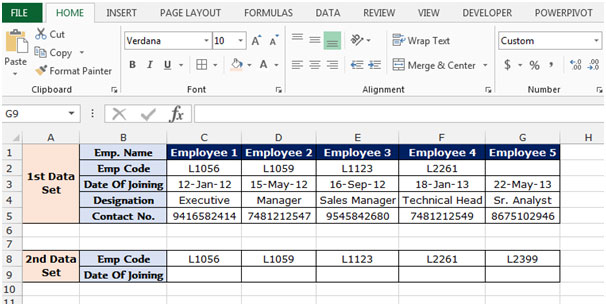
Um den Wert von 1. Daten bis 2. Daten auszuwählen, haben wir den gemeinsamen Wert Emp. Code, also werden wir die Hlookup-Funktion durch Emp setzen. Code folgen Sie den unten genannten Schritten, um das Beitrittsdatum auszuwählen: – * Wählen Sie die Zelle C9 aus und schreiben Sie die Formel.
-
= HLOOKUP (C8, $ C $ 2: $ G $ 3,2, false) Drücken Sie die Eingabetaste.
-
Die Funktion gibt das Beitrittsdatum für diesen L1056 Emp-Code zurück.
-
Um allen Mitarbeitern das Beitrittsdatum zurückzugeben, kopieren Sie dieselbe Formel und fügen Sie sie in den Bereich D9: G9 ein.
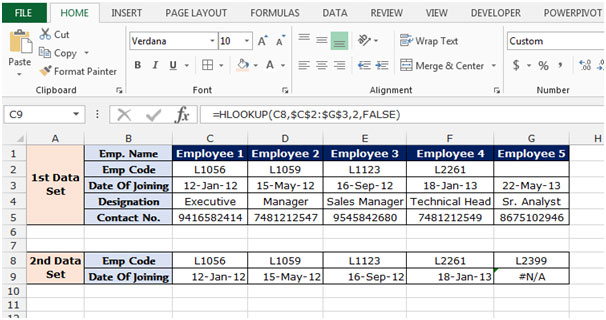
Hinweis: Wenn wir in anderen Daten, aus denen wir die Daten auswählen möchten, nicht den gemeinsamen Wert haben, gibt die Formel den Fehler # N / A aus. Wie Sie im obigen Schnappschuss sehen können, ist der Mitarbeitercode L1089 im 1. Datensatz nicht verfügbar, sodass die Formel den Fehler ausgibt.
Hier geht es um die Hlookup-Funktion in Microsoft Excel 2010 und 2010.